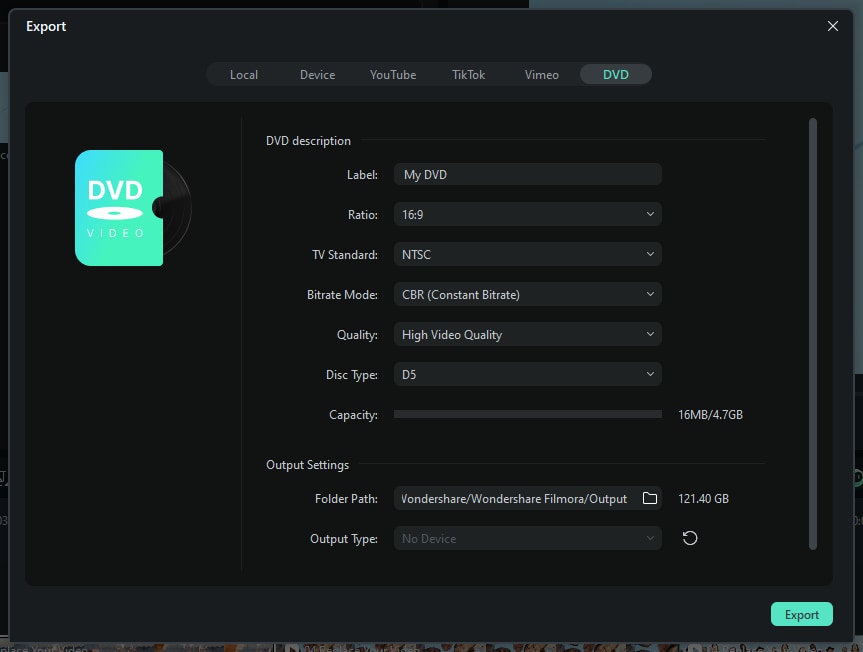Cresci e cresci dalla guida per l'utente di Filmora
Esporta
Filmora offre sei modalità per esportare i tuoi video. Qui trovi l’introduzione alle sei modalità. Puoi personalizzare le impostazioni di esportazione e salvarle per applicare le stesse impostazioni la prossima volta.
Indice
 Download protetto, nessun malware, nessun rischio - solo 1 clic per provare
Download protetto, nessun malware, nessun rischio - solo 1 clic per provare
Esporta in locale
You can export your project file and video to the local computer. It supports to export as MP4, AVI, WMV, AV1, MOV, GoPro Cineform, F4V, MKV, TS, 3GP, MPEG-2, WEBM, GIF, MP3.
Passaggio 1: Fai clic sul Esporta pulsante e scegli la scheda Locale.
Seleziona il formato in cui desideri esportare. Puoi rinominare il video e cambiare la posizione sul tuo computer dove salvarlo. Puoi anche controllare risoluzione di output, frame rate, dimensione e durata prima dell'esportazione.

Passaggio 2: Effettua le impostazioni correlate
Per modificare le impostazioni di esportazione (ovvero risoluzione, bitrate e frame rate) fai clic sul Impostazioni pulsante.
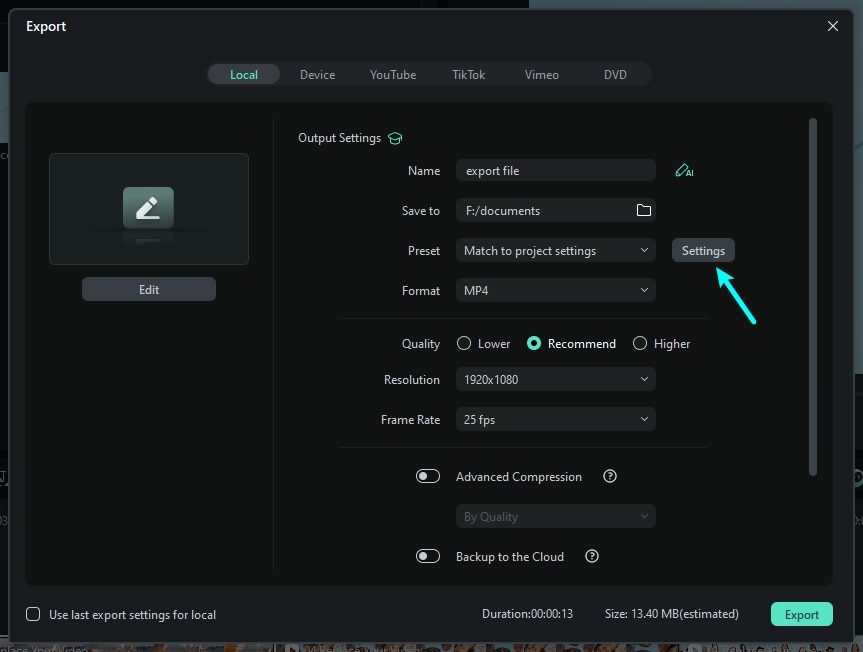
La finestra delle impostazioni ha tre livelli di qualità: Basso, Consigliato e Alto. L'unica differenza tra loro è il Bit Rate. Puoi regolare questo o altri parametri, come la Risoluzione e il Frame Rate, in questa finestra.

È meglio esportare il video con le stesse impostazioni del video originale.
Nota:
La dimensione del video dipende dalla lunghezza del progetto e dal bitrate. Se la dimensione del file sembra troppo grande, puoi provare a cambiare il bitrate nella finestra Impostazioni per renderlo più piccolo.Passaggio 3: Esporta il file nella posizione specificata
Quando hai finito di regolare il tuo video, premi il pulsante Esporta nella finestra di esportazione. Potrai trovare il video nella posizione specificata che hai selezionato.
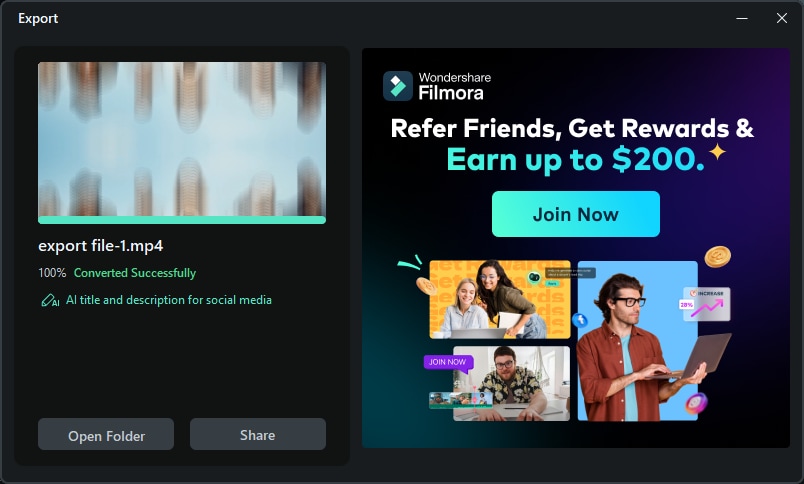
Impostazioni Pro: Esportazione Video e Audio ad Alta Precisione
1. Impostazioni del Progetto: Supporto per la Configurazione della Frequenza di Campionamento Audio
Ora puoi impostare la frequenza di campionamento audio su 44,1 kHz o 48 kHz nelle impostazioni del progetto, garantendo una migliore fedeltà audio durante l’esportazione.
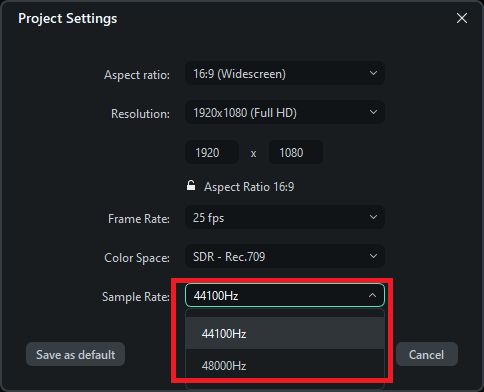
2. Regolazione della Profondità in Bit dell’Audio nelle Impostazioni del Formato Video
Nell’interfaccia Avanzata, puoi selezionare la codifica PCM per il formato audio e impostare la profondità in bit, consentendo un controllo più preciso della qualità audio.
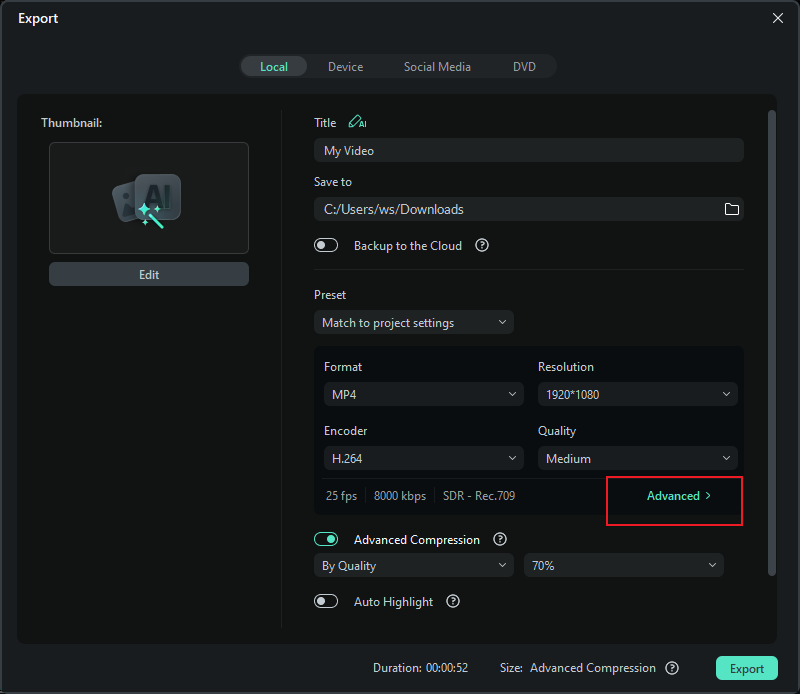
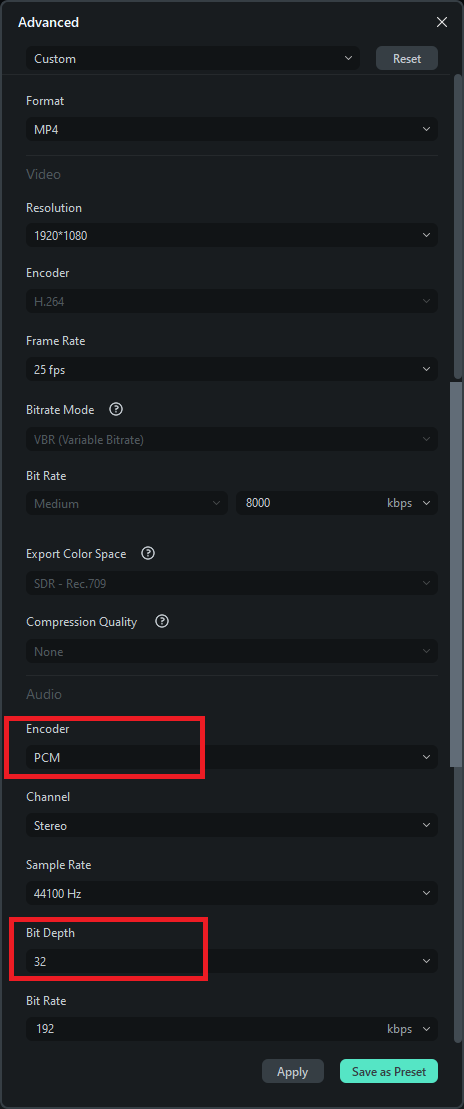
3. Esportazione di Audio PCM in Formato WAV ad Alta Precisione
Quando esporti solo l’audio in formato WAV, gli utenti possono scegliere la frequenza di campionamento (44,1 kHz o 48 kHz) e regolare la profondità in bit fino a 32 bit per la massima qualità audio.
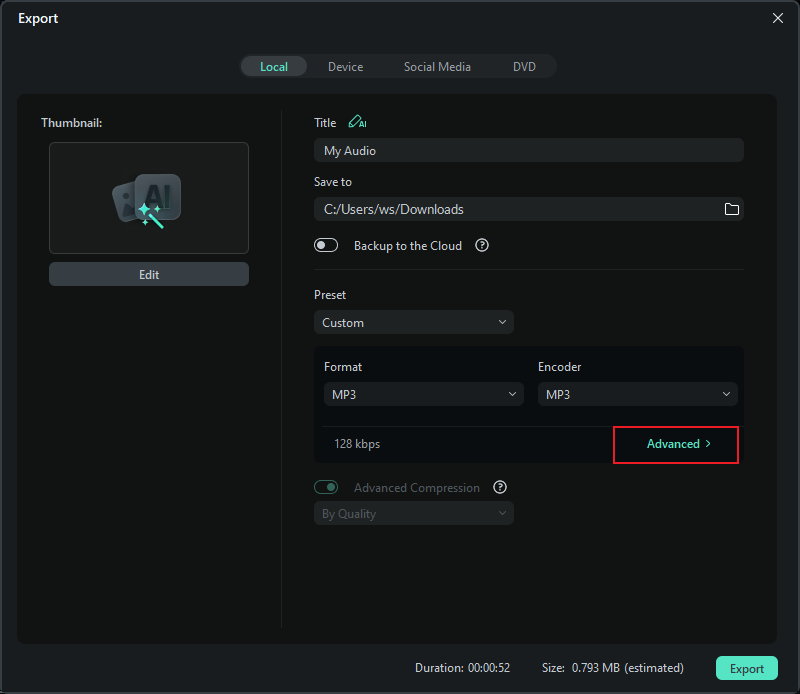

Esporta su Dispositivo
Puoi esportare il video in un formato adatto al tuo dispositivo; ti basta selezionare il dispositivo e il formato di esportazione verrà regolato di conseguenza. I dispositivi supportati da Filmora includono iPhone, iPad, Apple TV, Apple TV 4K, iPod, Samsung Galaxy, Smart Phone, Android Generic, Google Pixel, Xbox One, PlayStation 4, PSP e Smart TV.
Passaggio 1: Scegli il dispositivo.
Nella scheda Dispositivo sotto Formato, puoi scegliere di esportare il tuo video secondo le impostazioni ideali per diversi tipi di dispositivi, come iPhone, iPad, Apple TV, telefoni Samsung Galaxy, PlayStation 4 e altri.
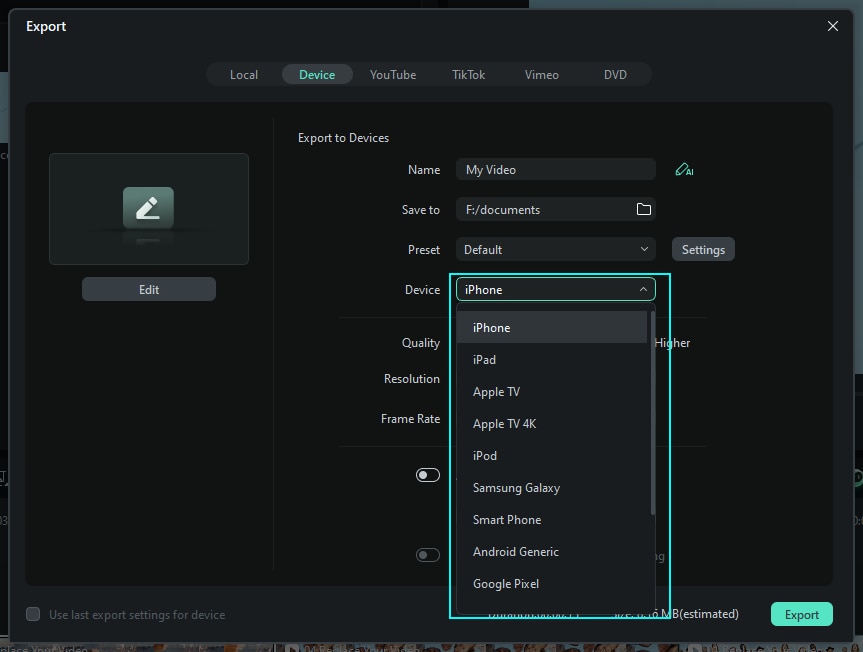
Passaggio 2: Regola le impostazioni di esportazione.
Puoi anche effettuare regolazioni manuali alle impostazioni cliccando sul pulsante "Impostazioni".
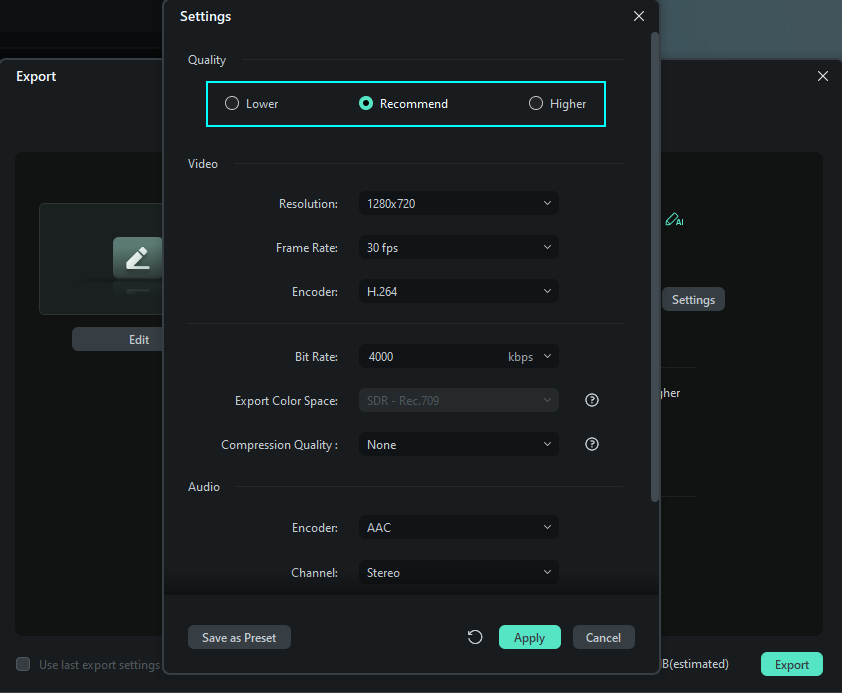
Passaggio 3: Clicca su "Esporta" quando hai finito.
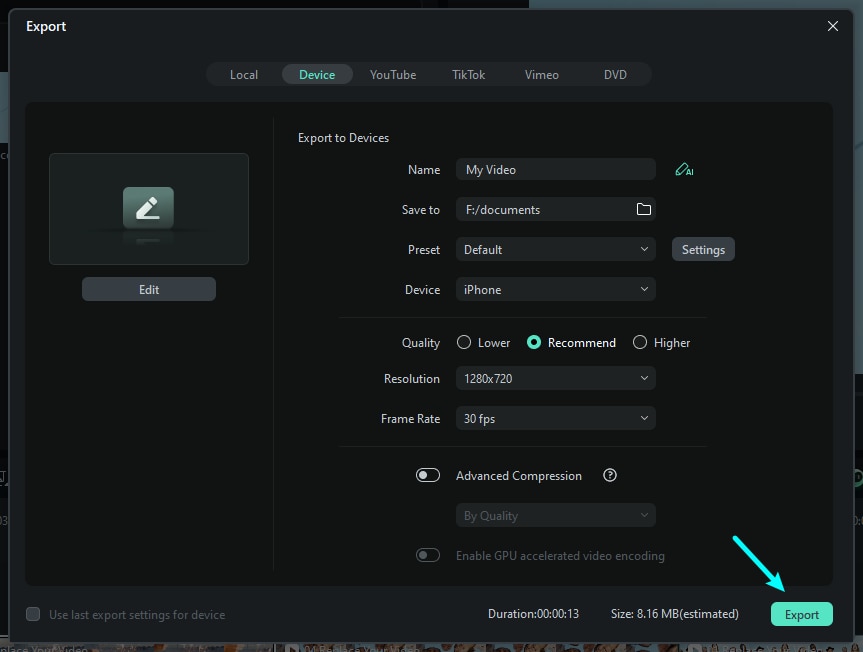
Nota:
Esportare in questo modo non trasferirà automaticamente i tuoi video sui tuoi dispositivi. I tuoi video saranno ancora memorizzati sul disco rigido locale del tuo computer.Esporta su YouTube
Filmora supporta l'esportazione diretta del tuo video su Youtube. Tutto ciò che devi fare è accedere al tuo account Youtube ed esportare.
Passaggio 1: Seleziona YouTube per l'Esportazione
Per caricare un video finito direttamente su YouTube, clicca su "Esporta" e seleziona "YouTube". Poi accedi al tuo account Youtube.
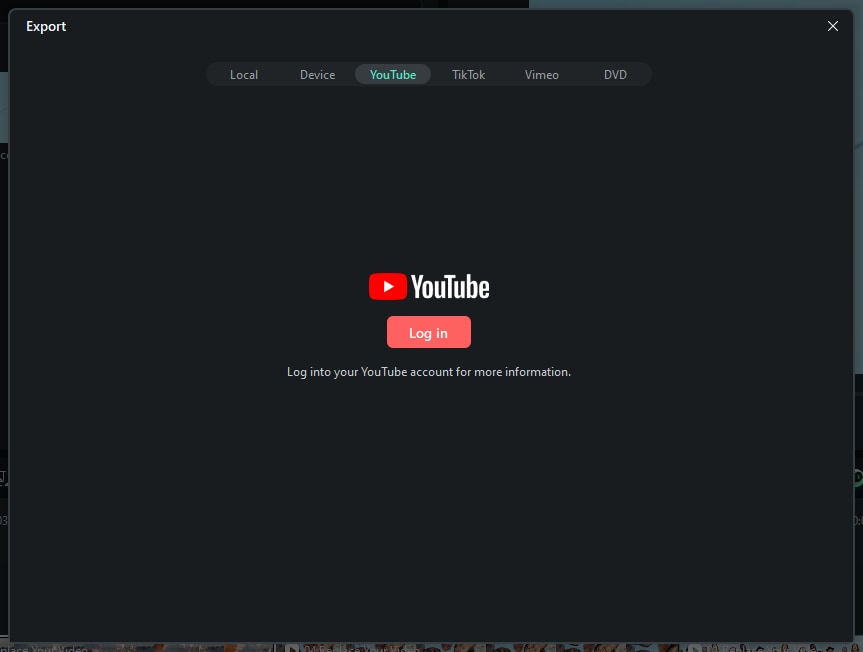
Passaggio 2: Accedi
Controlla il tuo browser per accedere al tuo account.
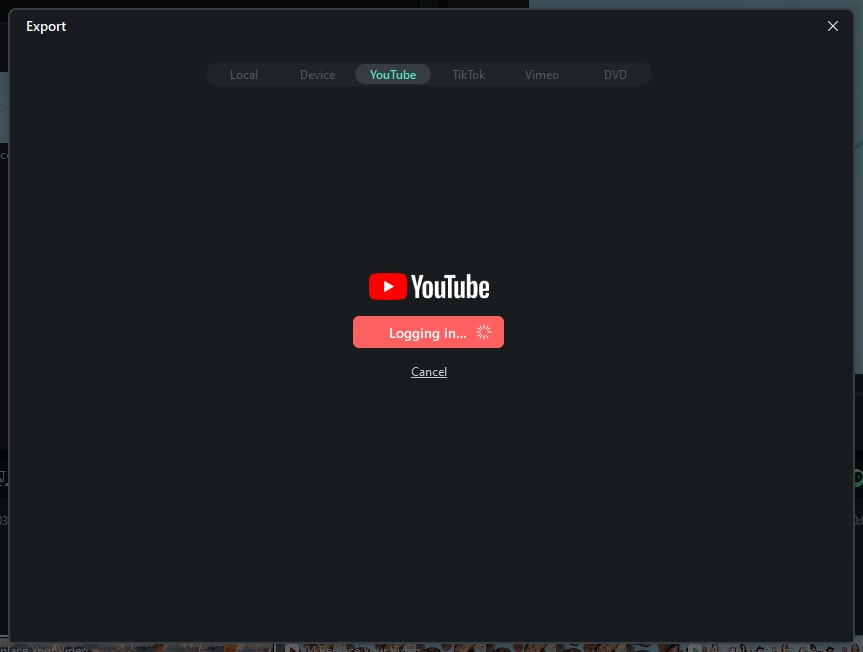
Passaggio 3: Accedi all'account
Clicca su "Consenti", che permette a Filmora di accedere al tuo account.
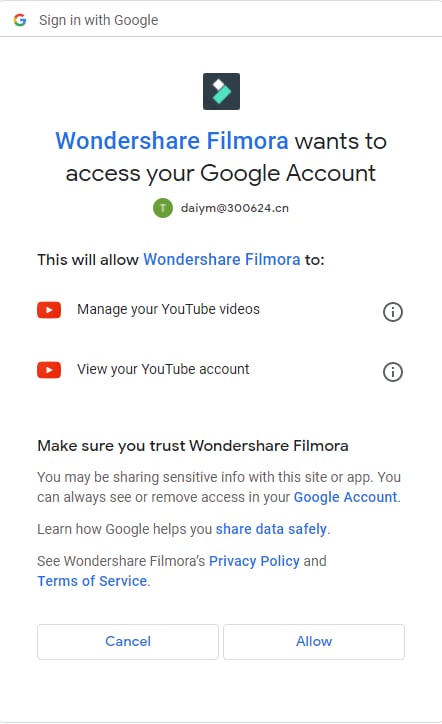
Passaggio 4: Continua il processo in Filmora
Dopo aver consentito, vedrai una nuova pagina che indica: Continua il processo nel software. Ora, torna a Filmora.
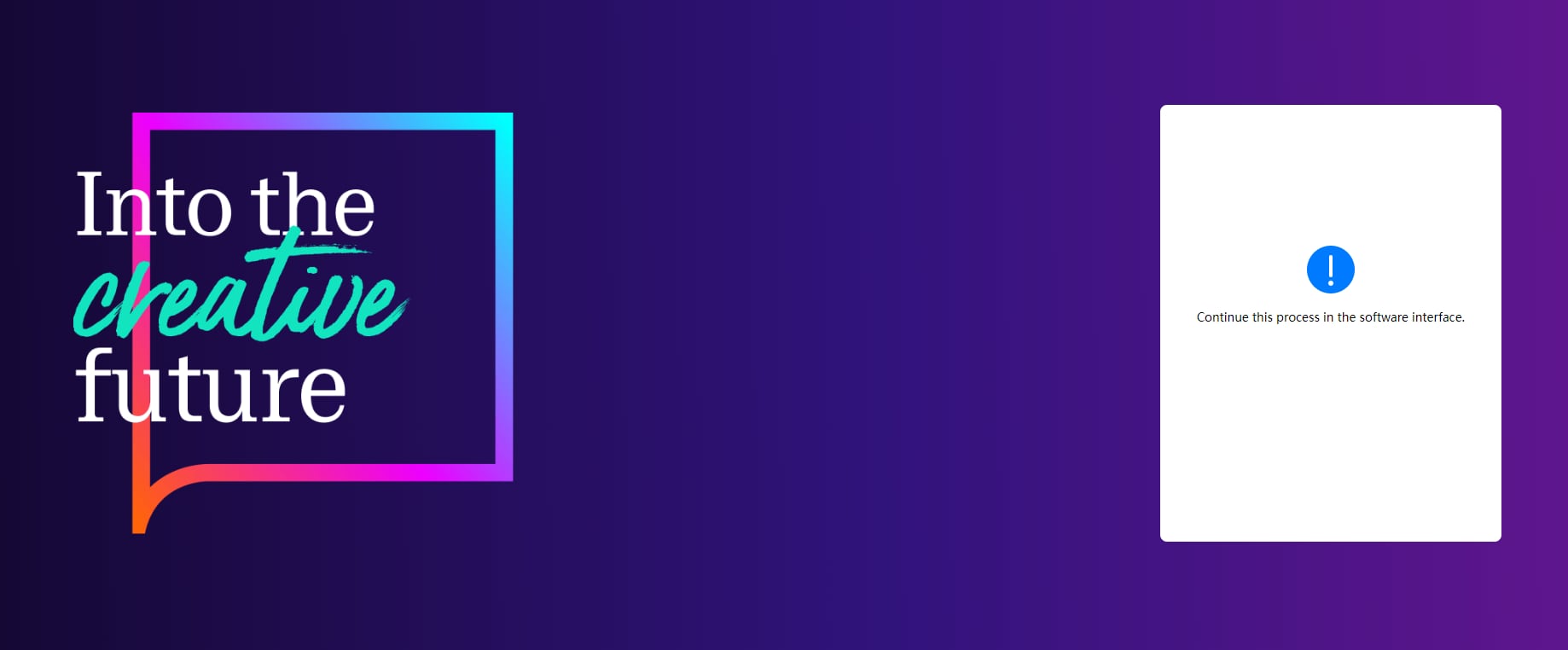
Passaggio 5: Inserisci le informazioni per i video
Inserisci il titolo, la descrizione e i tag per il video e scegli se caricare il video come pubblico, non in elenco o privato.
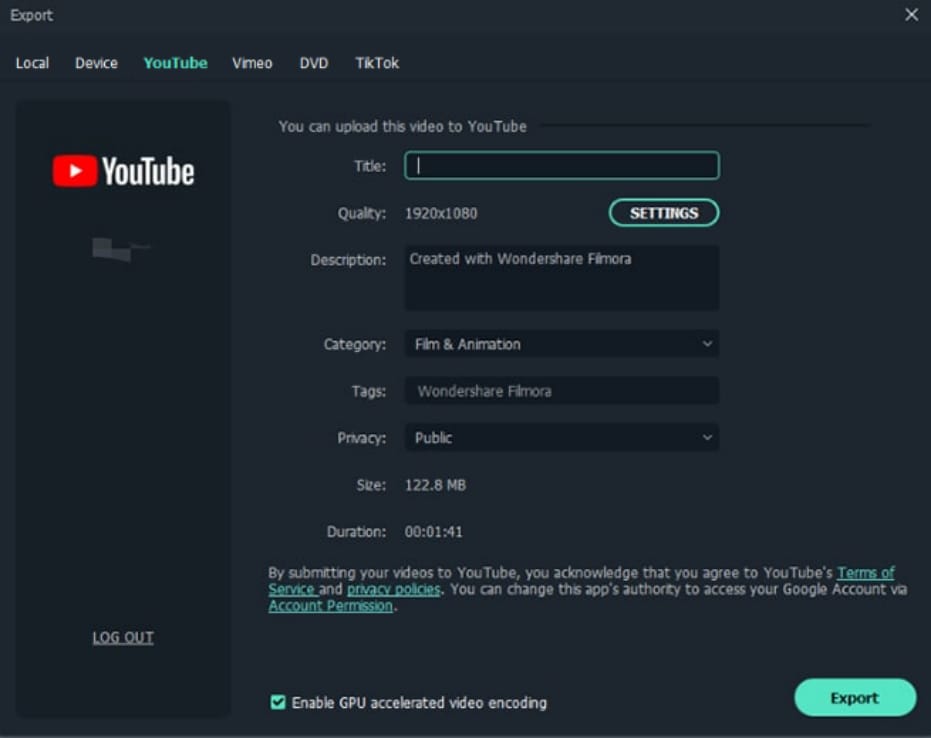
Fase 6: Altre Impostazioni
Se desideri effettuare altre impostazioni, puoi fare clic su "Impostazioni". Quando hai terminato la configurazione, fai semplicemente clic OK.
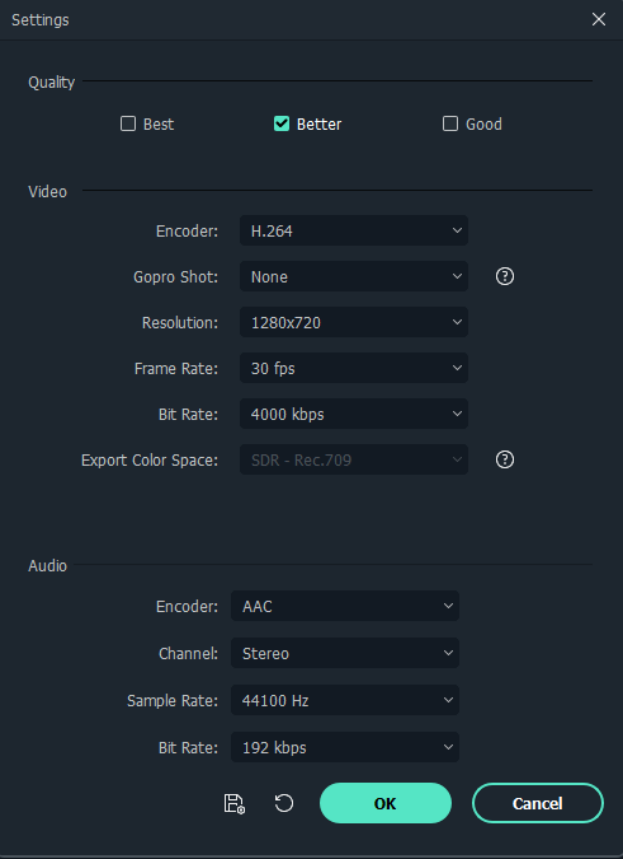
Fase 7: Esporta Ora
Fai clic sul pulsante “Esporta” per esportare direttamente il video sul tuo canale YouTube.
Esporta su TikTok
Quando finisci di modificare una clip video in Filmora, puoi anche esportarla e condividerla direttamente su TikTok. Segui i passaggi seguenti:
Fase 1: Seleziona TikTok per Esportare
Per caricare un video finito direttamente su TikTok, fai clic su "Esporta" e seleziona "TikTok". Quindi accedi al tuo account TikTok.
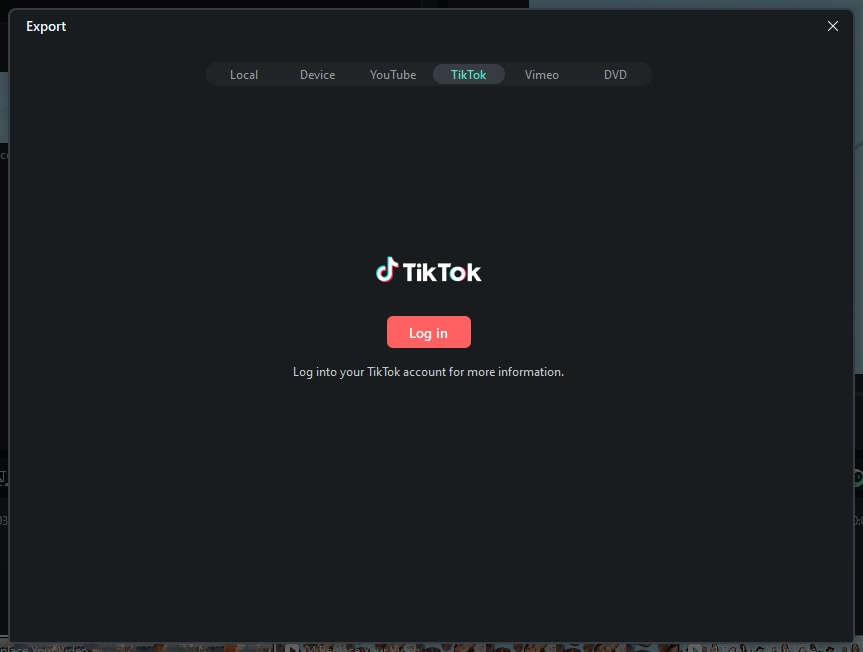
Passo 2: Accedi al tuo account TikTok
Vedrai le opzioni di accesso; scegli quella con cui ti sei registrato su TikTok. (Se non hai un account TikTok, dovrai crearne uno da qui.)
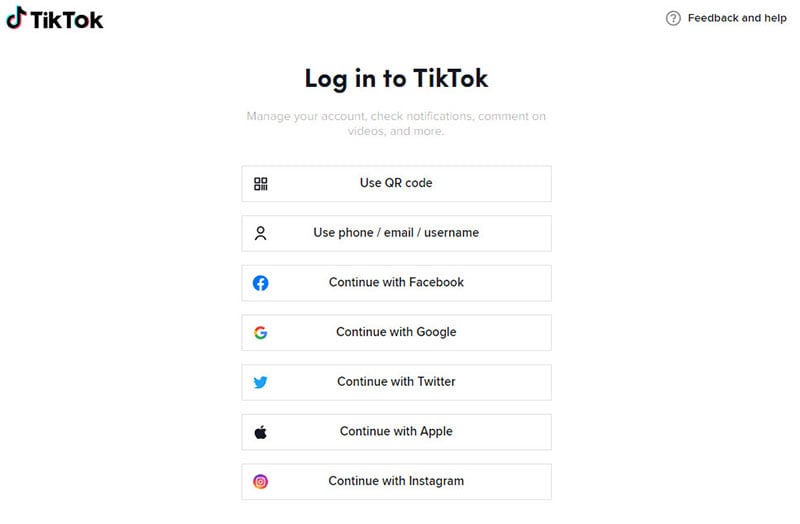
Qui prendiamo il numero di telefono come esempio, inserisci il numero e il codice di accesso, poi clicca su "Accedi" per procedere.
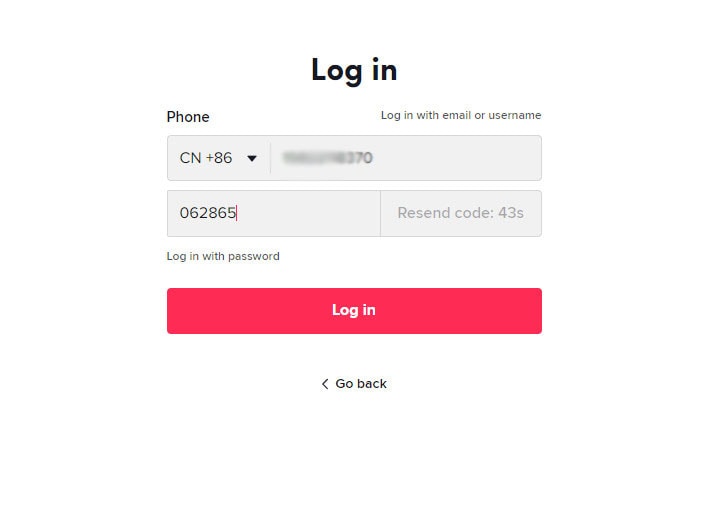
Passo 3: Continua il processo in Filmora
Una volta effettuato correttamente l’accesso al tuo account TikTok, autorizza Filmora a connettersi a TikTok e vedrai una finestra come qui sotto.
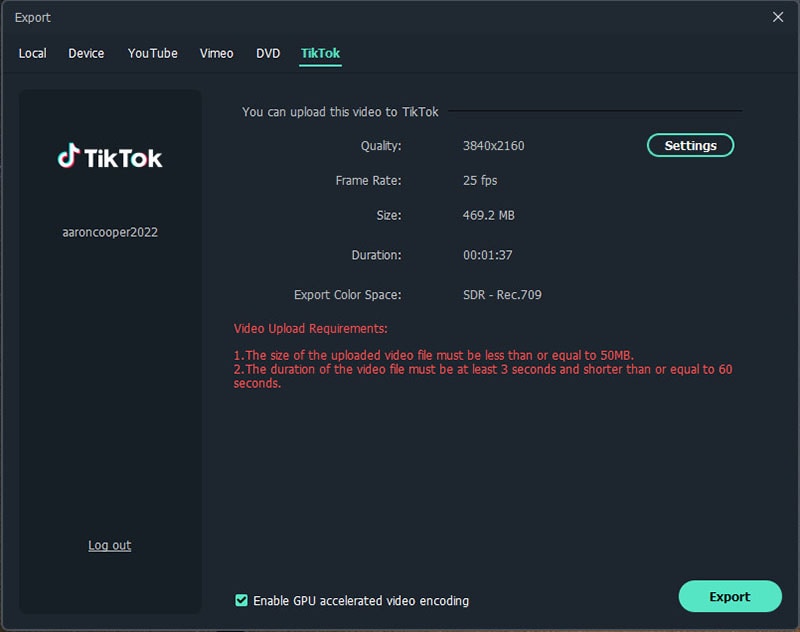
Passo 4: Personalizza ed Esporta
Puoi personalizzare le impostazioni video e audio in Filmora prima di condividerle su TikTok.

Esporta su Vimeo
Filmora supporta l'esportazione diretta del tuo video su Vimeo. Tutto quello che devi fare è effettuare l'accesso al tuo account Vimeo ed esportare.
Passo 1: Seleziona "Vimeo"
Per caricare un video finito direttamente su Vimeo, clicca su "Esporta" e poi seleziona "Vimeo".
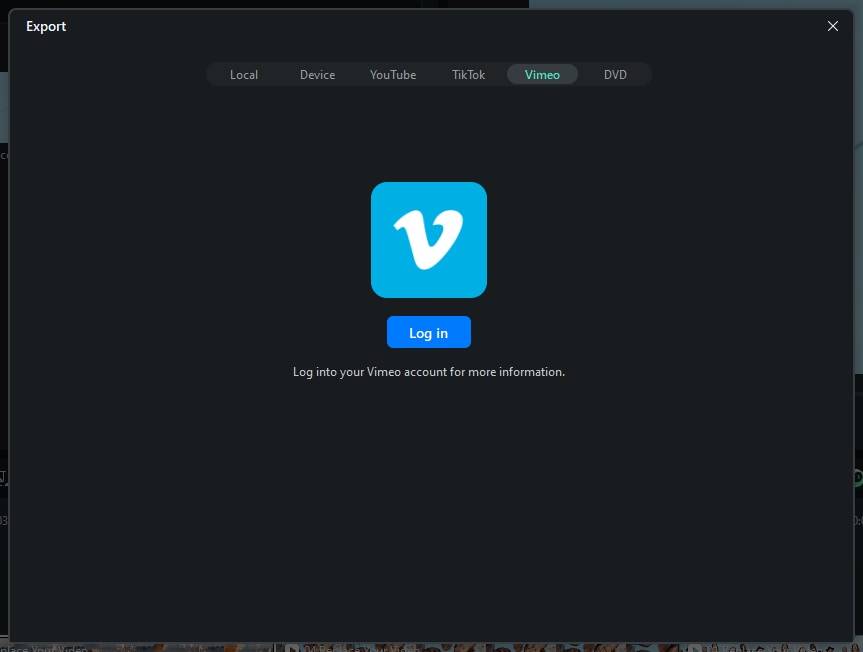
Passaggio 2: Accedi al tuo account Vimeo
Quindi, puoi controllare il tuo browser per accedere al tuo account. Clicca su "Consenti" per permettere a Filmora di accedere al tuo account.
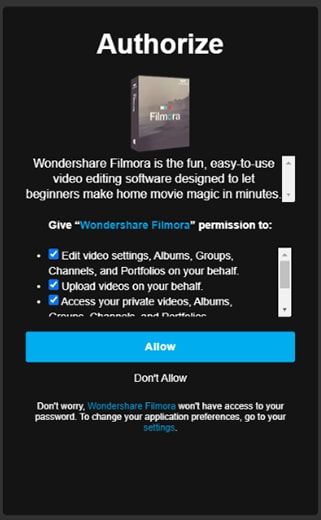
Dopo aver consentito, vedrai una nuova pagina che indicherà: "Continua il processo nel software". Ora, torna su Filmora.
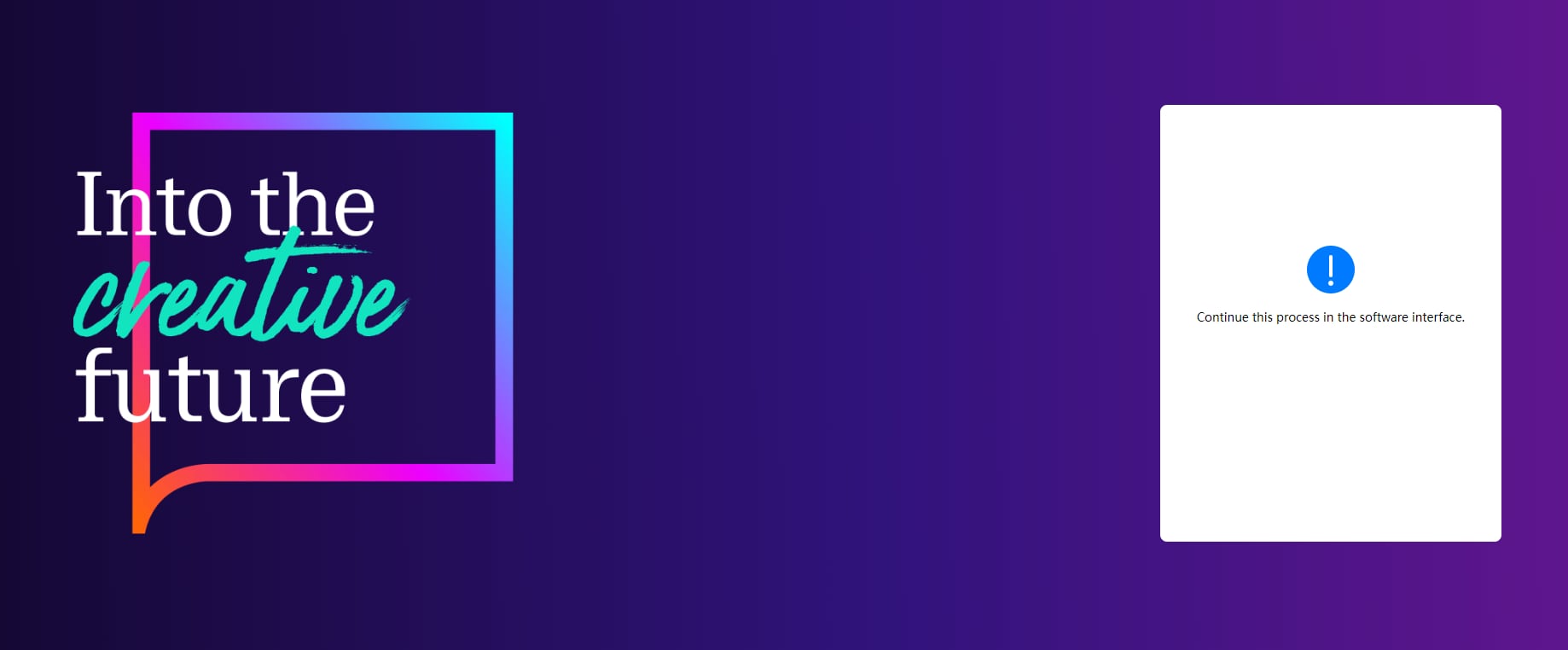
Passaggio 3: Modifica le informazioni del video
Inserisci il titolo, la descrizione e i tag per il video e scegli se caricare il video come pubblico, non in elenco o privato.
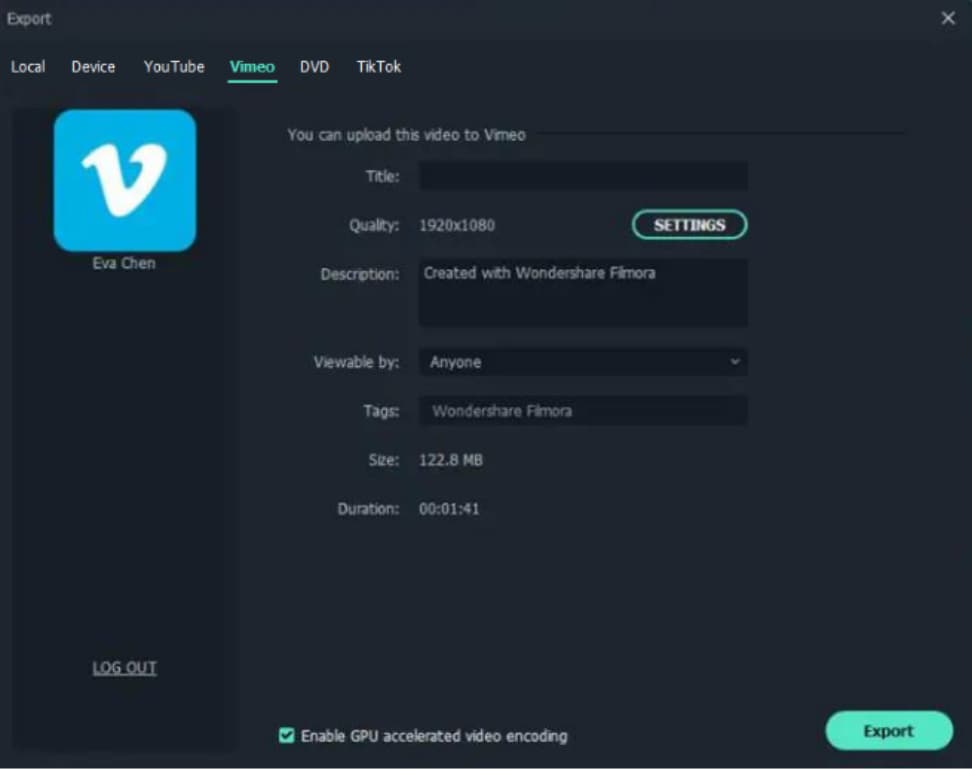
Passaggio 4: Modifica le impostazioni
Se desideri fare ulteriori impostazioni, puoi cliccare su "Impostazioni". Quando hai finito di impostare, basta cliccare su "OK".
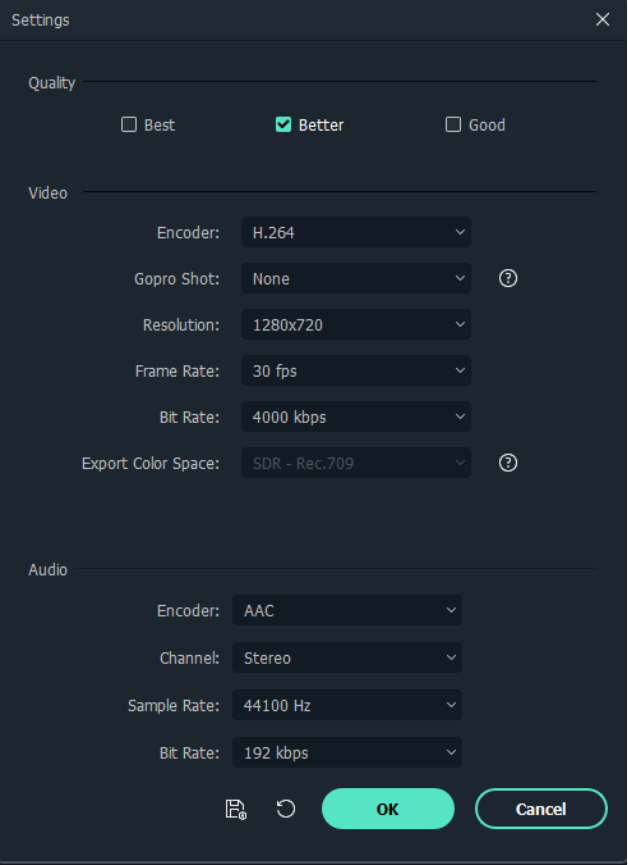
Passaggio 5: Clicca sul pulsante Esporta per esportare il tuo video su Vimeo.
Masterizza un DVD
Puoi masterizzare il tuo video da un DVD. Scegli la scheda DVD e inserisci le impostazioni richieste, come il rapporto d'aspetto e il tipo di disco. Per convertire il tuo video in DVD durante l'esportazione. Quindi segui i passaggi seguenti:
Passaggio 1: Scegli la scheda DVD.
Passaggio 2: Inserisci le impostazioni richieste, come il rapporto d'aspetto e il tipo di disco.